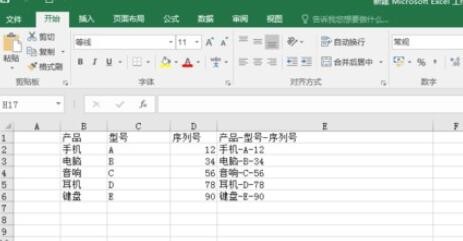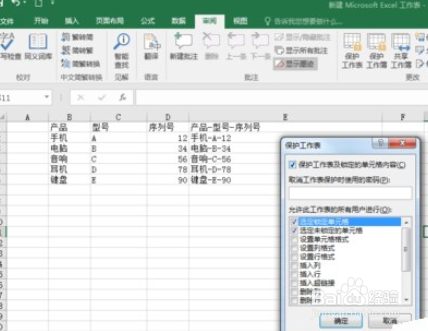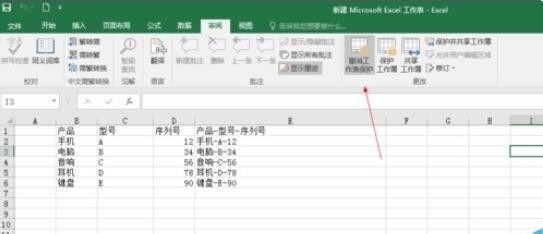1、打开如图所示文档,这个文档中是包含着一些公式的。如图可以看到。
2、首先将表格内容全选,然后在“查找和选择”中找到“定位条件”
3、在弹出的“定位条件”对话框中我们选择“公式“和公式下拉菜单里全部内容,点击确定。
4、直接选中整个表格。点击右键选择”设置单元格格式,
5、在弹出的”设置单元格格式“对话框中,选择”保护“-”锁定“”隐藏“,点击确定
6、点击”审阅“--“”保护工作表“如图。在其中的位置输入密码和重复密码。
7、确定后,可以来试一试是否锁定了文档公式,是不是被保护起来了。如图,当我们尝试改变表格中的内容时,会出现如图的警示。
8、当然,若不想要这个密码来保护了也可再次点击”撤销工作表保护“来实现。如图所示。